在日常使用电脑时,鼠标右键菜单是大家常用的功能之一。但如果右键菜单项目太多、太杂,甚至有一些没用的选项,会很影响操作效率。其实,鼠标右键菜单是可以自己设置和优化的。下面就给大家详细讲讲方法。

方法一:通过系统自带设置
1、新建项目:在桌面空白处右键 → “新建” → 就可以看到新建文件夹、文本文档等选项。
2、调整显示:部分系统允许在“设置 → 个性化 → 右键菜单”里进行简单的开关。
方法二:使用驱动人生一键管理
对大多数用户来说,使用工具无疑是最省心的选择。推荐使用“驱动人生”软件,它不仅能自动检测和修复驱动,还内置了右键菜单管理功能,几乎可以说是小白的最佳选择:
1、下载并安装驱动人生软件。

 好评率97%
好评率97%  下载次数:4724470
下载次数:4724470 2、打开软件,进入“系统优化”,点击“立即检测”。
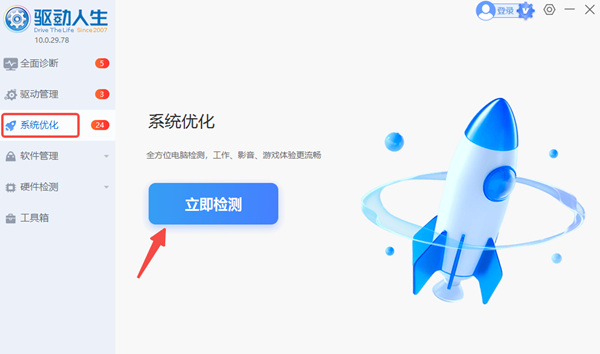
3、等待检测结果完成,可以查看电脑“右键菜单个性化配置”、“自启动项”、“电脑系统个性化配置”等。
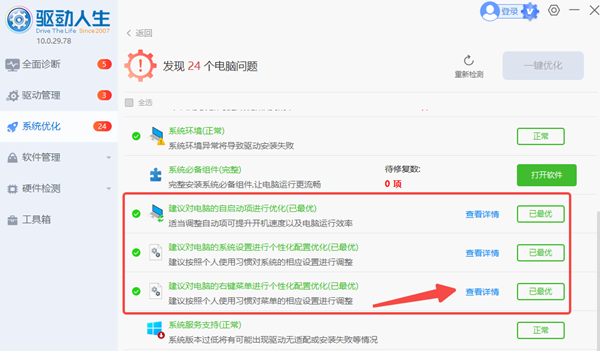
4、点击“查看详情”,按需勾选常用功能,取消掉不常用的项目。
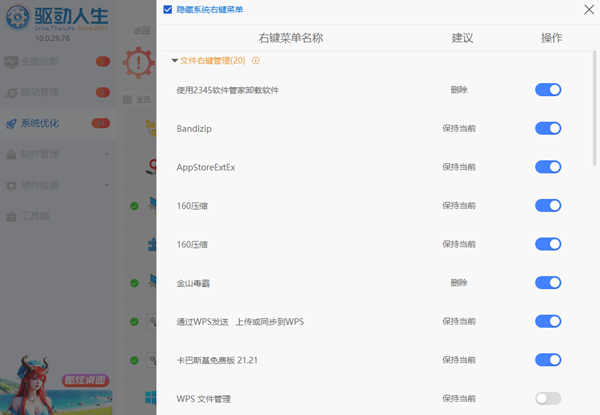
5、或者直接点击“立即优化”,软件会自动帮你优化设置,右键菜单瞬间就能恢复简洁流畅。
6、驱动人生还能帮你检测并更新电脑驱动修复硬件兼容问题,维护系统稳定性,让电脑整体运行更顺畅,相当于一站式的电脑管家。
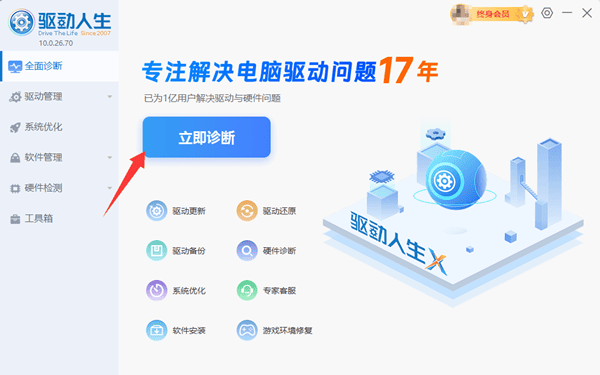
方法三:清理“新建”菜单中的文件类型(适合进阶用户)
当安装很多软件后,“新建”菜单会变得很长。我们可以:
1、按 Win + R,输入 regedit 并点击 确定,打开注册表编辑器。
2、导航到:HKEY_CLASSES_ROOT\.扩展名
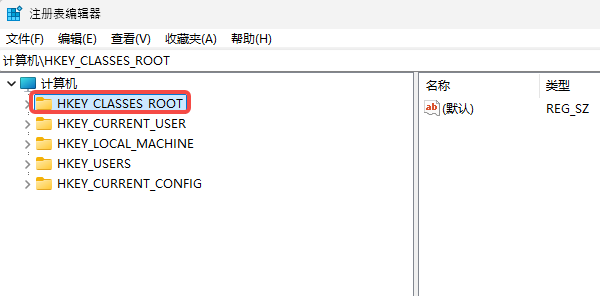
3、找到你不想在“新建”菜单中看到的文件扩展名,例如 .zip。
4、展开该扩展名项,查看其默认值的数据是什么(例如 CompressedFolder)。
5、然后去 HKEY_CLASSES_ROOT 下找到同名项(例如 CompressedFolder)。
6、在该项下,你会看到一个 ShellNew 项,删除这个 ShellNew 项,即可从“新建”菜单中移除该文件类型。
7、不过需要注意的是,注册表属于系统底层配置,一旦误删关键项,可能导致电脑异常。因此,这种方式更适合懂电脑的用户。
四、实用的小技巧
1、只保留高频功能:喜欢简洁桌面的小伙伴,可以只保留“刷新”、“显示设置”等核心功能,后续再慢慢添加需要的。
2、定期清理:每隔一段时间用驱动人生检查一次右键菜单,避免新软件再次占用菜单。
3、解决右键卡顿:如果发现右键点击明显延迟,大概率是某些软件扩展导致,使用驱动人生禁用即可。
鼠标右键菜单虽小,却直接影响电脑使用体验。手动修改注册表风险高,系统自带功能又有限。对大多数用户来说,使用驱动人生更省心,不仅能帮助我们一键优化右键菜单,还能全方位维护电脑健康,让操作更顺手、系统更稳定。



